Maison >Les sujets >word >Partage de compétences pratiques sur Word : l'astuce 'Double-clic de souris' permet même aux novices d'augmenter leur efficacité !
Partage de compétences pratiques sur Word : l'astuce 'Double-clic de souris' permet même aux novices d'augmenter leur efficacité !
- PHPzavant
- 2023-03-22 16:54:152167parcourir

Word est une bonne aide pour les employés de bureau. Familiarisez-vous avec ses méthodes de fonctionnement, en particulier certaines des astuces les plus couramment utilisées, comme l'astuce du "double-clic de souris" que je vais vous présenter aujourd'hui. , vous pouvez améliorer votre efficacité au travail. Doublez-la simplement, vous n'avez vraiment pas besoin de faire des heures supplémentaires !
Venez jeter un oeil ! Je pense que c'est bien, n'oubliez pas d'aimer l'éditeur ~~
1 Sélectionnez rapidement une phrase
Double-cliquez sur n'importe quel mot (ou lettre) d'un mot chinois (ou d'un mot anglais) pour sélectionner rapidement la phrase. .
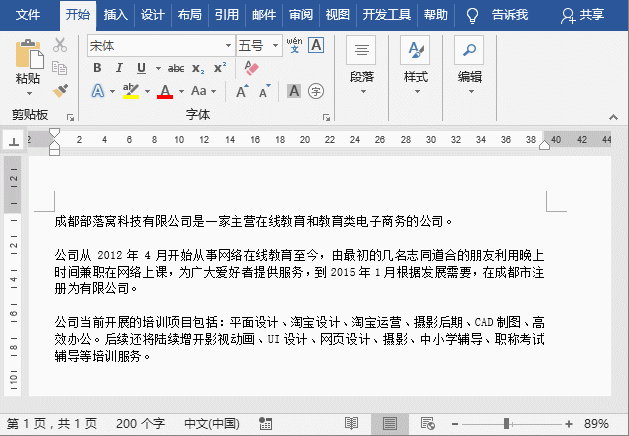
2. Sélectionnez rapidement tout le paragraphe
Lorsque nous voulons sélectionner un paragraphe, nous pouvons double-cliquer sur la souris sur le côté gauche de la page pour sélectionner rapidement tout le paragraphe actuel.

3. Sélectionnez rapidement le texte cité
Placez le curseur sur le texte entre les guillemets, puis double-cliquez sur la souris pour sélectionner rapidement les citations et le contenu du texte, y compris les guillemets.
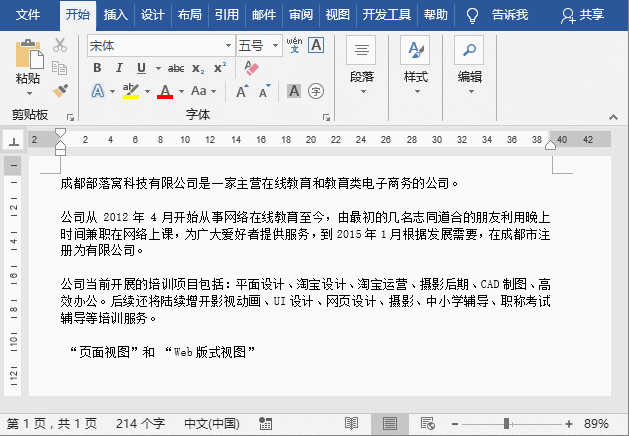
4. Cliquez et entrez n'importe où sur la page Word
Double-cliquez sur la souris n'importe où sur la page Word pour saisir du texte sans taper d'espaces.
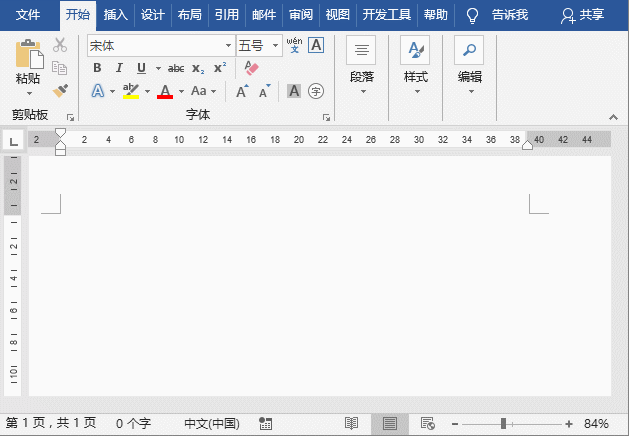
5. Entrez rapidement dans l'état d'édition de l'en-tête et du pied de page
Si vous souhaitez insérer un en-tête et un pied de page dans le document, le moyen le plus pratique et le plus rapide consiste à double-cliquer sur la zone d'en-tête et de pied de page. avec la souris pour entrer rapidement dans l'état d'édition de l'en-tête et du pied de page, puis insérez l'en-tête et le pied de page requis.
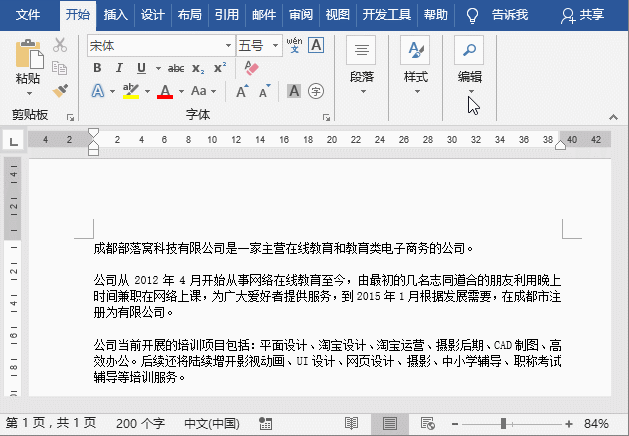
6. Double-cliquez sur Format Painter pour l'utiliser en continu
Lorsque vous utilisez Format Painter dans Word, si vous souhaitez copier le format une seule fois à chaque fois et continuer à utiliser Format Painter, nous pouvons "double-cliquer" sur Format Painter avec le bouton de la souris, de sorte qu'un petit pinceau apparaisse toujours sur le côté gauche de la souris et que le pinceau de format puisse être utilisé à plusieurs reprises pour copier le format. Pour annuler, cliquez à nouveau sur le bouton "Format Painter".

7. Masquer rapidement la zone vide entre deux pages
Parfois, afin de faciliter la visualisation du document, nous masquerons la zone vide entre les pages. La méthode est très simple. Il suffit de déplacer le curseur de la souris entre les deux pages et de double-cliquer lorsque le curseur prend la forme d'une flèche haut et bas pour masquer l'espace vide entre les deux pages.
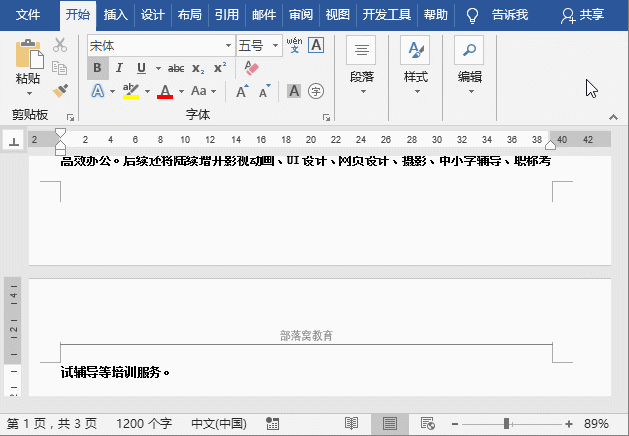
8. Ouvrez rapidement la boîte de dialogue
Dans Word, double-cliquez sur n'importe quelle zone de la règle horizontale ou verticale pour ouvrir rapidement la boîte de dialogue « Mise en page » ; sur la règle, vous pouvez ouvrir rapidement la boîte de dialogue "Paragraphe".
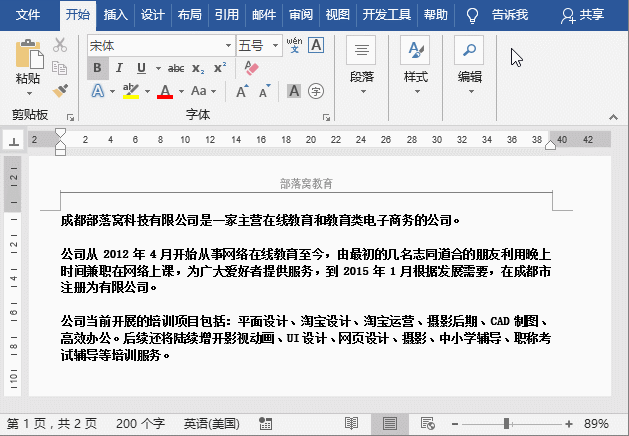
De plus, double-cliquez sur la zone de texte, le graphique ou l'image inséré et d'autres objets pour ouvrir rapidement les boîtes de dialogue "Formater la zone de texte", "Formater la forme automatique" et "Formater l'image", respectivement.
9. Changez rapidement la taille de la fenêtre
Lors du redimensionnement de la fenêtre Word, double-cliquez n'importe où dans la barre de titre pour basculer entre les états agrandi et restauré de la fenêtre.

10. Quittez rapidement Word
Lorsque la plupart des gens quittent Word, ils cliquent généralement sur le bouton X dans le coin supérieur droit de l'interface pour fermer le logiciel. En fait, vous pouvez également double-cliquer sur la marque du document Word à l'extrême gauche de la barre de titre pour quitter rapidement Word. S'il n'y a pas de marque de document Word sur le côté gauche de la fenêtre, vous pouvez également quitter rapidement Word en cliquant directement sur l'espace vide. Si le document actuel n'a pas été enregistré, une boîte de dialogue apparaîtra pour vous demander de l'enregistrer.

Tutoriel recommandé : "Tutoriel Word"
Ce qui précède est le contenu détaillé de. pour plus d'informations, suivez d'autres articles connexes sur le site Web de PHP en chinois!
Articles Liés
Voir plus- Comment optimiser les thèmes WordPress ? 10 conseils pour s'améliorer
- Partager des compétences pratiques en Word : utilisez habilement les tableaux pour créer un plan de salle !
- Explication détaillée de la façon de créer une page d'archive d'articles dans WordPress
- Partage pratique de compétences Word : 3 compétences indispensables pour remplir des tableaux !
- Comment convertir un fichier php en document Word
- Comment utiliser PHP pour convertir un mot en fichier PDF

